Kaip iš naujo įdiegti "OS X" numatytas programas "El Capitan"

"OS X El Capitan" programoje yra daugybė iš anksto įdiegtų programų, iš kurių daugelis yra labai naudingos ... ir kai kurios iš jų nėra. Šių programų ištrynimas yra paprastas: tiesiog vilkite juos į šiukšliadėžę.
SUSIJĘS: Kas yra "Apple" žaidimų centras, o jei jį naudojate?
Sakykime, kad nusprendėte ištrinti "Game Center" programą. Nesijaudink, mes nekaltinysime, jei tai padarysite. ar galbūt nusprendėte, kad jums nereikia Pages, iMovie ar Keynote.
Bet ką daryti, jei vėliau nuspręsite, kad norite juos grąžinti?
Įdiegti ar įdiegti kai kurias programas, įskaitant "Pages", "Keynote" ir "GarageBand", yra labai paprasta. Tiesiog atidarykite "App Store", ieškokite norimos programos ir įdiekite ją.
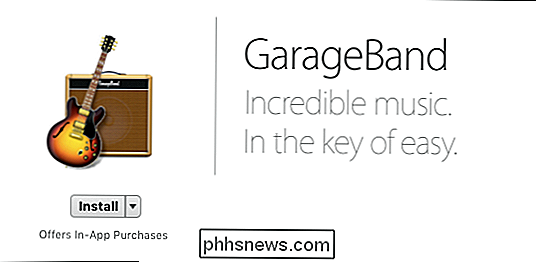
Bet kitos iš anksto įdiegtos programos nėra "App Store", todėl dalykai šiek tiek sudėtingesni. Ankstesnėse "OS X" versijose galite naudoti diegimo diską iš naujo įdiegti programas, bet iš naujausios OS X-10.11 "El Capitan" versijos - viską turite iš naujo įdiegti.
Kaip atkurti numatytąsias programas
Prieš pradedant turėtume pakartoti: net jei manote, kad šios trečiosios šalies programos yra išties geriausios pakaitalos, neištrinkite originalių, numatytųjų programų. Jie nieko nedaro nieko, išskyrus tai, kad užima nedidelę vietos diske.
Tai pasakytina, jei skaitote šį straipsnį, tada jūs turbūt jau turite. Tokiu atveju eikite į "App Store" ir atsisiųskite "El Capitan" diegimo programą (jei to dar neturite savo aplanke "Programos").

"El Capitan" atsisiųsdami ir įdiekdami "App Store", svarbu žinoti kad ji neištrins jūsų programų, dokumentų ir kitų asmeninių failų, taigi, kai iš naujo įdiegsite OS X, jūsų kompiuteris bus rodomas taip, kaip jį paliksite, išskyrus dabar, kai nebus trūksta jokių programų.
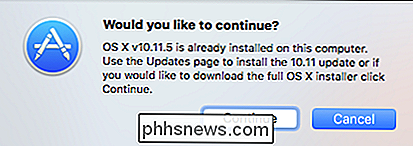
t reikia iš naujo įdiegti "OS X" iš karto, kai jį atsisiųsite iš "App Store". Sistemos diegimo programą galite rasti aplanke "Programos", kad galėtumėte iš naujo įdiegti ją bet kuriuo metu, jei nenorite ją viską iš naujo atsisiųsti.
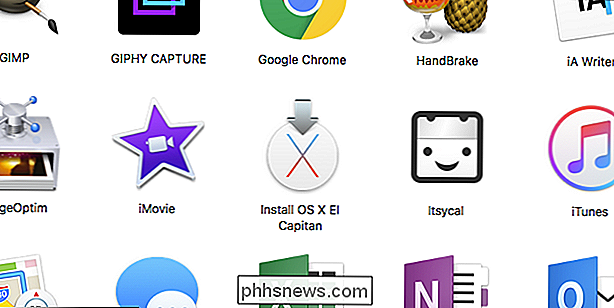
Bet kuriuo atveju, kai paleidžiate montuotoją, tiesiog sekite instrukcijas.
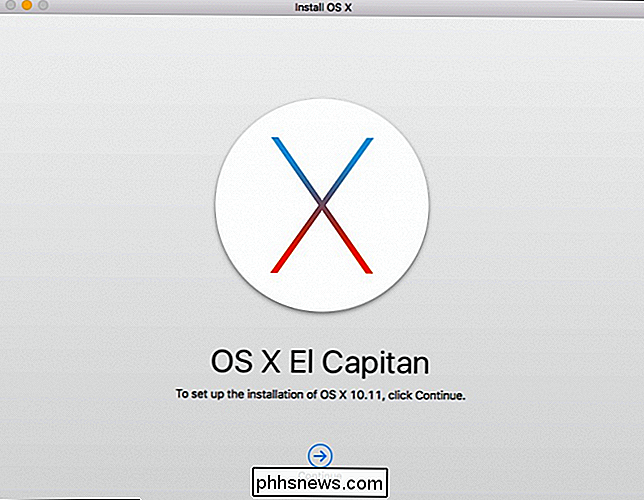
Kitas ką reikia atkreipti dėmesį: negalima naudoti naujausios numatytosios programos versijos, tokios kaip "Mail" arba "iCal" versija, kuri pateikiama su "El Capitan" ankstesnėje "OS X" versijoje. Naujovinimas reikalingas, jei norite turėti naujausią, geriausią iš visko.
Jei viskas gerai, tai išspręs jūsų problemą ir jūsų numatytosios programos grąžins. Tiesiog nepamirškite neištrinti jų dar kartą ateityje, kad nenorėtumėte, kad vėliau vėl atliktumėte šį procesą žemyn.

Kaip ištrinti tekstinius pranešimus ir iMessages "iOS"
Nesvarbu, ar juos gavote iMessage ar SMS, kartais reikia pašalinti pranešimus iš savo "iOS" įrenginio žinučių istorijos. Galbūt jūs išvalote seną netvarką, arba galbūt jūs turite pašalinti pranešimus, kuriuose yra labiau slapta informacija. Nepriklausomai nuo jūsų priežasties, galite pašalinti konkrečius pranešimus iš pokalbių ar ištrinti visus pokalbius vienu metu (taip pat galite nustatyti pranešimus, kurių galiojimo laikas automatiškai baigiasi).

Kaip įdiegti programas "Android" įrenginyje "Google Play" parduotuvėje nerasta
" Nors "Google Play" parduotuvėje yra tūkstančiai programų, iš kurių galite rinktis iš daugybės programų, kartais jūs norėsite išlaisvinti ir įdiekite programas, kurios nėra "Google" oficialioje parduotuvėje. Skaitykite toliau, kad sužinotumėte, kaip. Jūsų "Android" telefonas pagal numatytuosius nustatymus yra draudžiamas bet kurioms programoms, kurios nėra "Google Play" parduotuvėje.



